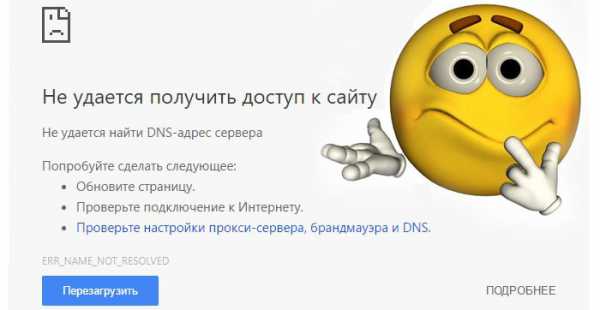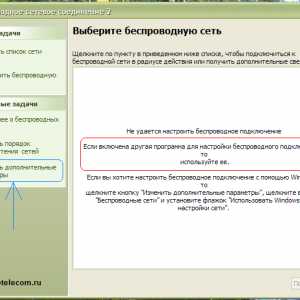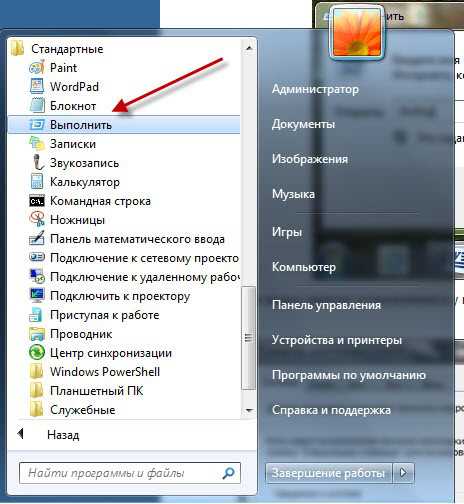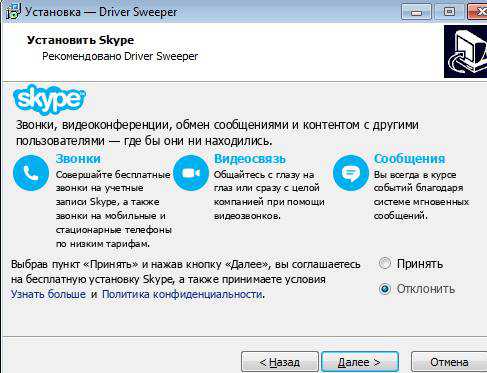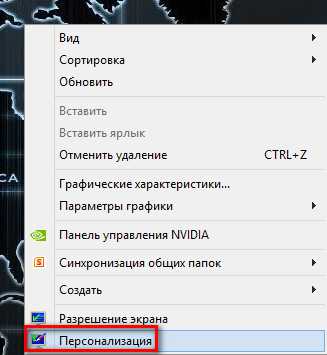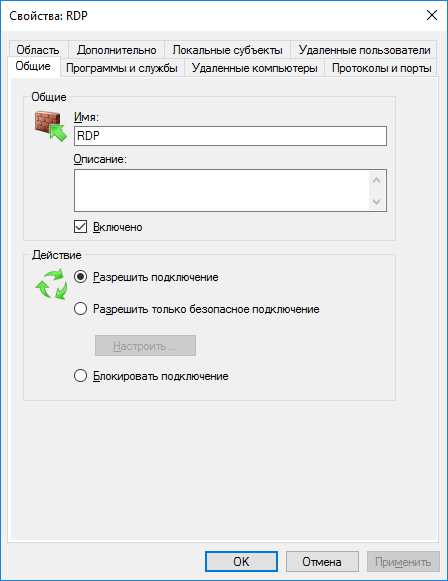Как обновить java на windows 7
Как обновить java на windows 7 до последней версии
Слово «java» сегодня у многих компьютерных пользователей на слуху. Однако далеко не каждый знает и понимает, что оно значит. И, как показывает практика, очень зря. Проблемы с Java негативно сказываются на отображении многих сайтов, кроме того, они могут послужить причиной заражения компьютера вирусами.
Если в 2-ух словах, то Java является языком программирования, необходимым для запуска интерактивных приложений. Огромное количество веб-сайтов, онлайн-игр, а также программ используют данную технологию, и в случае, если она не будет установлена на ПК, они попросту не запустятся. Помимо наличия на компьютере, она должна быть еще и актуальной, а ведь частенько пользователи забывают о своевременном обновлении. Итак, данный ликбез будет посвящен тому, как обновить java на windows 7 до последней версии.
Как проверить актуальность
Актуальность Java-версии легко проверить вручную на своем компьютере, для этого всего лишь необходимо иметь выход в интернет. Просто откройте браузер и зайдите на официальную страницу Java, где в соответствующем разделе вы сможете увидеть окошко с информацией о той версии, которая стоит на вашем ПК. Вариантов два: либо перед вами появится надпись о том, что установлена последняя версия Java, либо будет написано, что в системе обнаружена старая версия Java. Если актуален второй вариант, чуть ниже появится красная кнопка, после клика на которую произойдет автоматическое обновление до последней версии.
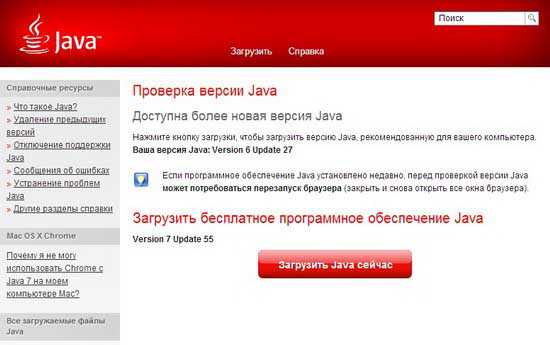
Другие способы
Есть и другие способы обновиться, в частности, используя возможности своей операционной системы. Для каждой ОС действуют свои нюансы, но, в целом, процесс очень похожий. Итак, для windows 7 действует такой алгоритм действий:
- Откройте пусковое меню и перейдите в Панель управления.
- Там запустите Программы – Java.
- Откроется окно с несколькими вкладками. Нужная вам – Update. Текст в ней будет на английском языке, не пугайтесь. Просто нажмите на кнопочку Update Now, после чего просто следуйте инструкции.
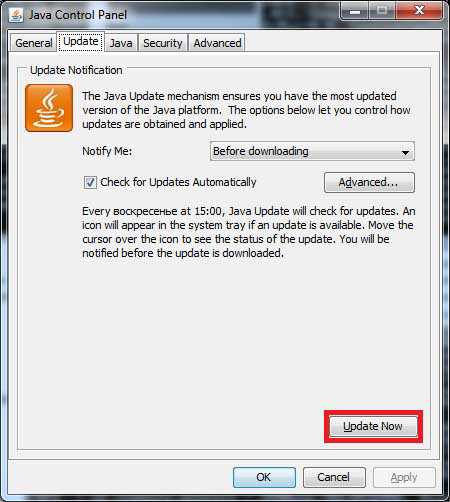
И, наконец, еще один способ, самый простенький, который буквально лежит на поверхности, я оставил на десерт. А заключается он в том, чтобы зайти на официальный сайт и скачать оттуда последнюю версию. Для этого всего-то и нужно, что нажать кнопку «Загрузить Java бесплатно».
Итак, подытожим: недооценивать Java не стоит, ведь благодаря этому программному обеспечению можно осуществлять веб-серфинг по многим интернет-ресурсам, играть в игрушки онлайн и т.д. Ну, а обновить Java до последней версии очень просто, и займет буквально пару минут!
learnwindows.ru
Обновление настроек среды исполнения Java в windows
Иногда, даже если установлена новейшая версия Java, браузер не может ее использовать, поскольку она не включена. Это может произойти после установки других приложений, которые также устанавливают Java, а их поставщики не хотят изменять настройки браузера. Однако, всегда рекомендуется использовать новейшую версию Java, которая гарантирует наличие всех новейших обновлений и улучшений, связанных с безопасностью. Если браузер не использует новейшую установленную версию, необходимо включить использование новейшей версии Java в панели управления Java.
- В панели управления Java перейдите на вкладку Java.
- Нажмите Просмотр для отображения настроек среды исполнения Java
- Убедитесь, что новейшая версия среды исполнения Java включена (установлен флажок Включено).
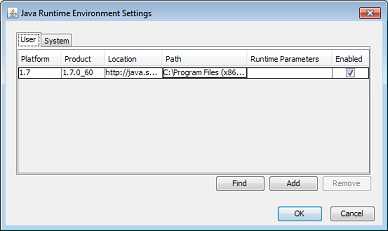
- Нажмите OK, чтобы сохранить настройки
- Нажмите OK в окне панели управления Java, чтобы подтвердить изменения и закрыть окно.
- Попробуйте запустить тот же апплет и убедитесь, что он работает под управлением новейшей версии Java, установленной в системе.
www.java.com
Как обновить Java до последней версии бесплатно
Для корректного отображения веб-страниц в браузере нужно обновить Java до последней версии. С помощью этой технологии разрабатываются приложения. Благодаря ей вы можете играть в игры, общаться онлайн, смотреть интерактивные карты и выполнять другие действия.
Обновление Java с официального сайта
Первым делом нужно проверить, какая версия приложения установлена на вашем компьютере. Для этого перейдите на официальный сайт по ссылке java.com/ru/download/installed8.jsp и нажмите соответствующую кнопку.
Google Chrome не поддерживает модули NPAPI. Поэтому воспользуйтесь другим браузером, например, Firefox или Internet Explorer.
Спустя некоторое время, в браузере появится сообщение, из которого вы сможете узнать текущую версию программы. Если она устарела, вам будет предложено её обновить.
На следующем рисунке показано, как выглядит сообщение об использовании актуальной версии, — в этом случае устанавливать ничего не нужно.
Если «Джава» устарела, вам будет предложено обновить её.
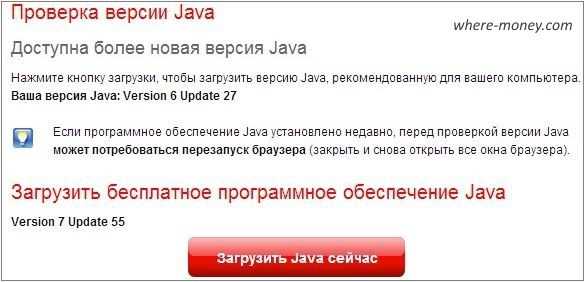
Когда установщик загрузится на ваш компьютер, запустите его и следуйте дальнейшим инструкциям.
Как установить последнюю версию через Java Control Panel в windows
Рассмотрим установку в операционной системе windows 7. Перейдите в Пуск – Панель управления – Программы – запустите Java.
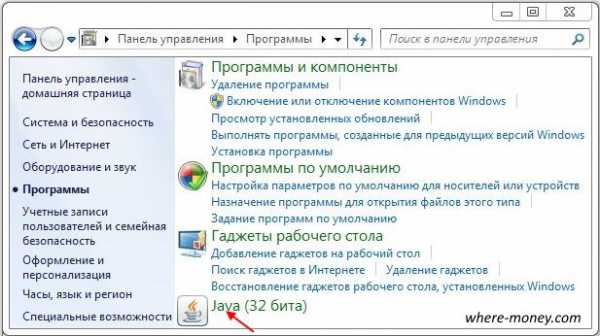
Откроется Control Panel, активируйте вкладку Update. Поставьте галку напротив Check for Updates Automatically и нажмите кнопку Update Now.
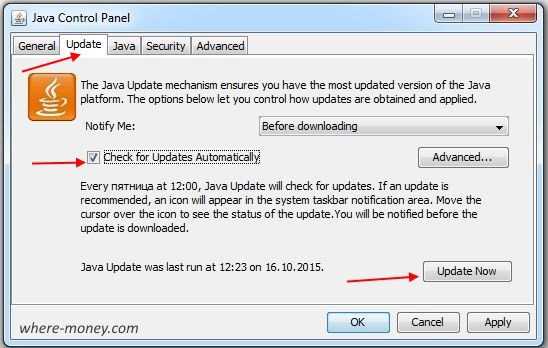
Не устанавливается Java – что делать?
Ниже рассмотрены частые ошибки, с которыми сталкиваются пользователи.
В Google Chrome
Если вы пытаетесь установить Java в этом браузере, тогда смените его на другой. Потому что Chrome не поддерживает модули NPAPI и не запускает содержание «Джава».
Ошибка 1603: Обновление не завершено
Это известная проблема, причина которой на момент написания статьи ещё не найдена, по крайне мере так написано на официальном сайте.
Попробовать решить эту проблему можно двумя способами.
Способ 1:
Перед установкой «Джавы» перезагрузите компьютер.
- Увидев 1603 ошибку перезапустите систему
- Скачайте и установите автономный установщик по этой ссылке — java.com/ru/download/windows_offline.jsp
- В диалоговом окне жмите «Сохранить» и загрузите установочный файл в удобное место, например, на Рабочий стол.
- Запустите скачанный файл и начните установку.
Если проблема не устранена, удалите старую, перезапустите компьютер, и перейдите к установке новой версии.
Избавиться от устаревшего приложения можно программой для удаления — java.com/ru/download/uninstallapplet.jsp
Также, вы можете удалить «Джаву» вручную. Порядок действий такой же, как и с другими программами.
windows 8
- Нажмите правой кнопкой мыши слева в нижней части экрана и через контекстное меню вызовите «Панель управления».
- Выберите «Удаление программы».
- Выделите Java и нажмите «Удалить».
- Подтвердите действие кнопкой «Да».
windows 7/Vista
- Откройте «Пуск»
- Перейдите в «Панель управления»
- Выберите раздел «Программы»
- Перейдите в «Программы и компоненты»
- Выделите приложение и нажмите «Удалить».
windows XP
- Перейдите в «Пуск»
- Откройте «Панель управления»
- Нажмите на «Установка и удаление программ»
- Выберите приложение и жмите кнопку «Удалить».
Способ 2:
Отключение контента в Java Control Panel перед установкой новой версии.
- Откройте Control Panel. Как это сделать рассказывалось выше, для быстрого перехода жмите сюда.
- Перейдите на вкладку Security и снимите галочку с пункта «Enable Java Content in the browser». Затем нажмите Apply и OK.
- Установите на свой компьютер автономный установщик — java.com/ru/download/windows_offline.jsp
- После установки «Джава» снова перейдите в Control Panel – вкладка Security и поставьте галку возле «Enable Java Content in the browser».
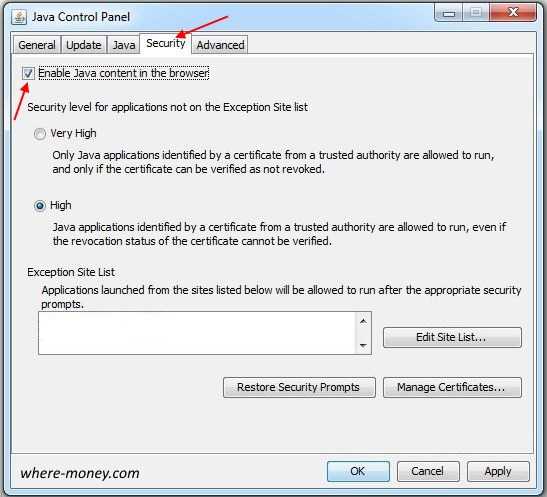
Ошибка загрузки: файл поврежден, MSI поврежден, 1305, 2755, 1606, 1618, 25025
Сообщение об ошибке может показываться в windows XP/7/8/10. Оно возникает во время установки дистрибутива с официального сайта java.com. Это значит — установка не завершена.
Признаками этой ошибки считаются коды: MSI поврежден, файл java_sp.dll поврежден, 25025, 2755, 2753, 2352, 1788, 1744, 1722, 1643, 1624, 1618, 1606, 1601, 1600, 1335, 1327, 1324, 1311, 1305, 1035.
Решение:
Ошибка поврежденный MSI возникает в windows XP. Для её устранения обновите операционную систему до SP3.
Ошибка 1618, Объект уже существует, Ключ в указанном состоянии недопустим
Ошибка связана с обновлением Microsoft KB2918614. Подробнее о нём здесь — support.microsoft.com/ru-ru/kb/2918614
Приложение блокируют параметры безопасности на компьютере
Начиная с Java 7 Update 51 появляются следующие ошибки при попытке запуска приложений:
- Отсутствует обязательный атрибут манифеста разрешений в основном файле jar.
- Отсутствует атрибут манифеста Application-Name.
- Приложения блокированы параметрами безопасности.
Эти ошибки связаны с улучшением безопасности, делающей систему пользователя более устойчивой к внешним эксплойтам. Такие приложения блокируются, т.к. они не соответствуют политике безопасности.
Для решения этой проблемы нужно связаться с разработчиками программ и сообщить им об ошибке.
Временным решением может послужить функция Exception Site List, позволяющая запускать программы, не прошедшие проверку параметров безопасности. Для этого откройте Control Panel и перейдите на вкладку Security. В список сайтов исключений (Exception Site List) добавьте URL адреса заблокированных приложений.
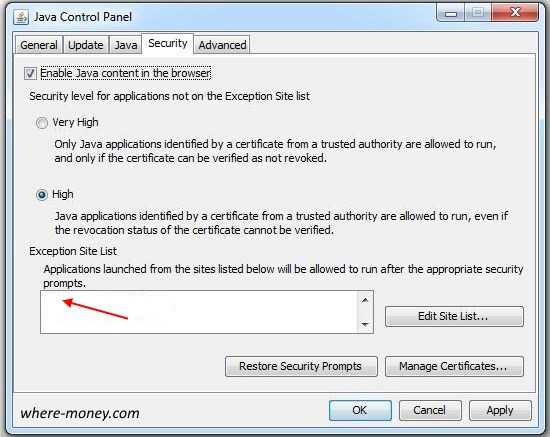
С реализацией этого решения вы можете ознакомиться в статье: Как снять видео с экрана компьютера со звуком бесплатно? В ней рассказывалось, как запустить онлайн приложение Screenr в браузере Google Chrome.
Ошибка 1723 пакета windows Installer
Установка прерывается и отображается ошибка 1723:
Она относится к модулю InstallShield и свидетельствует о сбое установки.
Решение:
- Удалите неудачно установленную «Джава» с помощью программы удаления или вручную, подробнее об этом написано выше.
- Скачайте и установите автономный установщик под windows — java.com/ru/download/windows_offline.jsp
Почему появляются сообщения: «Ваша версия не является безопасной», «Устаревшая версия» или «Требуется обновление»?
«Джава» включает в себя функцию уведомлений об устаревшей версии, известных уязвимостях и о доступных для загрузки исправлений ошибок.
where-money.com
Как обновить Java до последней версии
Написал admin. Опубликовано в рубрике Интернет
Приветствую, уважаемые читатели MyFirstComp.ru. В начале, несколько слов о том, что такое Java и зачем она вообще нужна. Если коротко, то Java — это такой язык программирования. Но для чего обычному пользователю требуется устанавливать или обновлять данную платформу? Дело в том, что нам с вами нужна не среда разработки, а, так называемая Java Runtime Environment — среда выполнения. Установка этого программного обеспечения необходима для запуска и работы многих сайтов, игр и различных программ, написанных на языке программирования Java.
Вполне возможно, что у вас уже установлена Java Runtime Environment. Чтобы не гадать, можно легко проверить это с помощью сервиса, который предоставляет сайт java.com. Также он позволит узнать текущую версию Java.
Переходим вот по этому адресу https://www.java.com/ru/download/installed.jsp, и нажимаем большую красную кнопку Проверить версию Java.
После недолгих раздумий, браузер покажет вашу текущую версию Java, а также последнюю версию на данный момент, до которой можно обновиться.
Таким образом, если желаете сиюминутно обновить Java до последней версии, то смело жмите кнопку Загрузить Java сейчас. Начнется скачивание установщика, который мы потом просто запускаем и следуем его инструкциям.
Обновление с помощью Java Control Panel
Еще один способ — это обновление с помощью панели управления Java. Чтобы попасть туда, нажимаем Пуск/Панель управления, и там выбираем пункт Java.
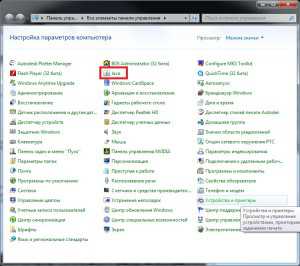
В открывшемся окне выбираем вкладку Update. Затем жмем на кнопку Update Now. Кстати, в этом окне можно настроить автоматическое обновление Java.
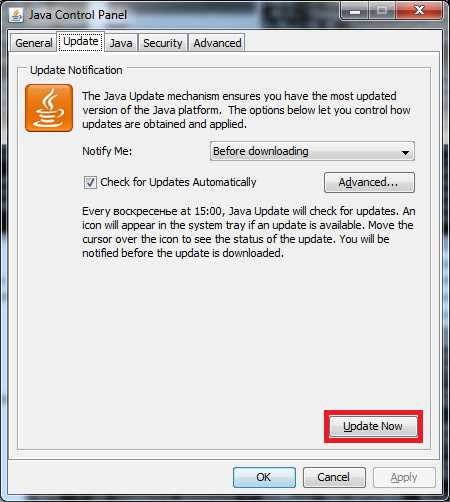
Скачивание новой версии с официального сайта
Ну и самый простой, на мой взгляд, способ обновления Java — это скачать последнюю версию с официального сайта. Для этого переходите по этому адресу https://www.java.com/ru/download/ и нажимайте кнопку Загрузить Java бесплатно.
Чтобы скачать полную версию установщика (для установки в автономном режиме), то вам сюда https://www.java.com/ru/download/manual.jsp.
Оцените статью (9 проголосовало, средняя оценка: 4,11 из 5) Загрузка...Теги: java
myfirstcomp.ru
Обновление Java на windows 7
 По умолчанию Java самостоятельно уведомляет пользователей о доступности обновлений, но не всегда имеется возможность их тут же инсталлировать. При этом, своевременная установка апдейтов все же крайне необходима.
По умолчанию Java самостоятельно уведомляет пользователей о доступности обновлений, но не всегда имеется возможность их тут же инсталлировать. При этом, своевременная установка апдейтов все же крайне необходима.
Процедура обновления Java
Установить бесплатный пакет обновлений, гарантирующий безопасное и более эффективное использование интернета, можно несколькими способами, которые мы и рассмотрим ниже.
Способ 1: сайт Java
- Зайдите на сайт в раздел загрузок и нажмите «Загрузить Java бесплатно».
- Запустите установщик. На экране приветствия отметьте пункт «Change destination folder», если желаете установить Java в нестандартную директорию. Нажмите «Install».
- Нажмите «Change», чтобы изменить путь установки, затем — «Next».
- Подождите некоторое время, пока идет установка.
- Java предложит удалить старую версию для обеспечения безопасности. Удаляем.
- Установка прошла успешно. Жмем «Close».
Скачать Java с официального сайта
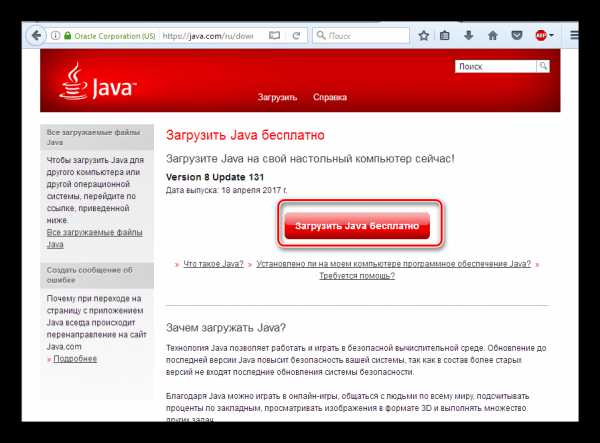
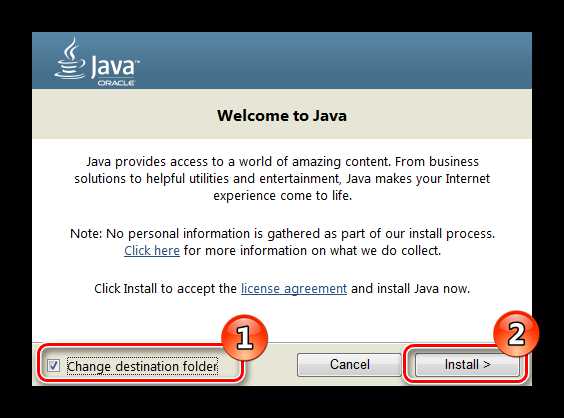
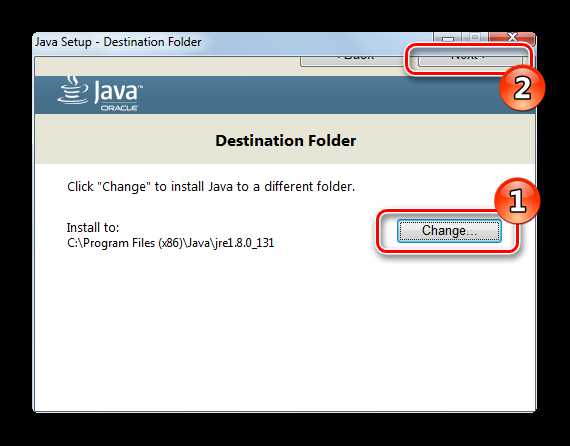
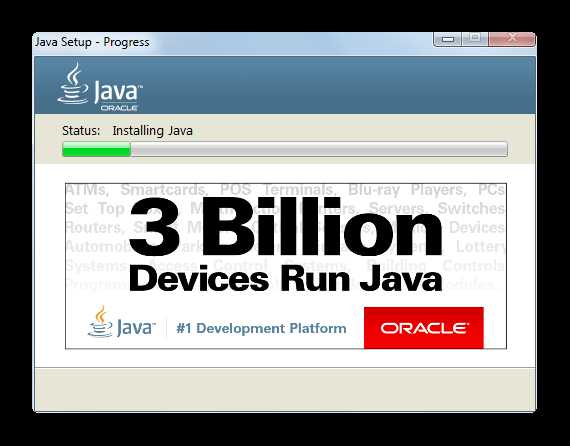
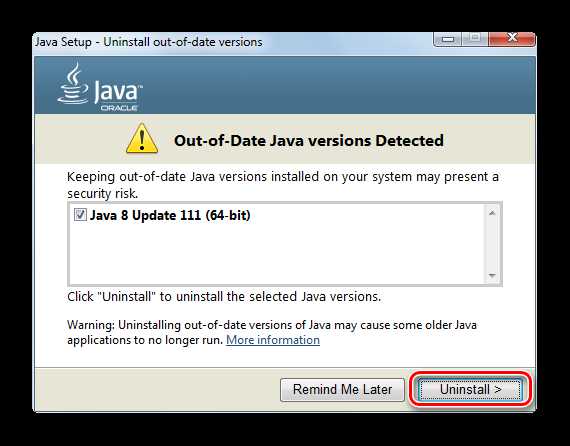
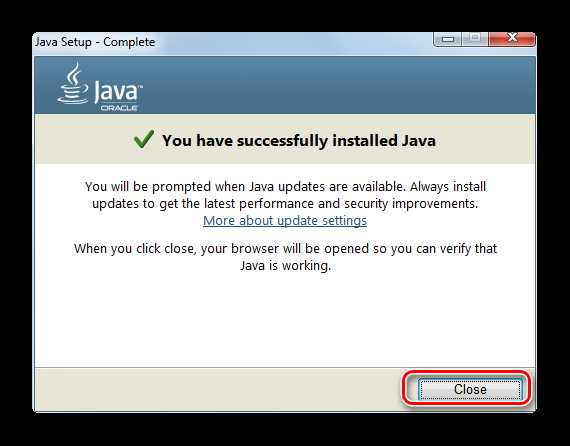
Способ 2: Java Control Panel
- Обновиться можно при помощи средств ОС windows. Для этого зайдите в «Панель управления».
- В главном меню выберите пункт «Java».
- В открывшейся Java Control Panel перейдите на вкладку «Update». Проверьте наличие галочки в пункте «Check for Updates Automatically». Это решит проблему с автоматическими обновлениями в будущем. Снизу слева указана дата последнего обновления. Нажмите кнопку «Update Now».
- Если у вас стоит самая последняя версия, нажатие «Update Now» выдаст соответствующее сообщение.
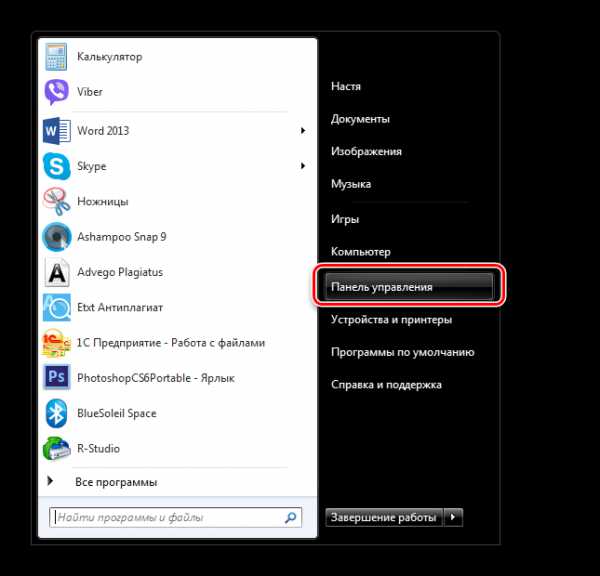
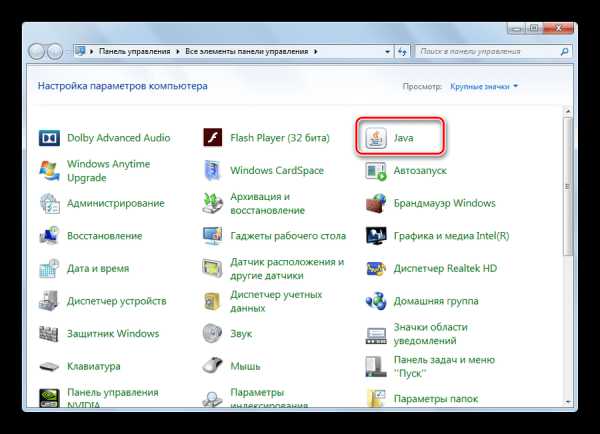
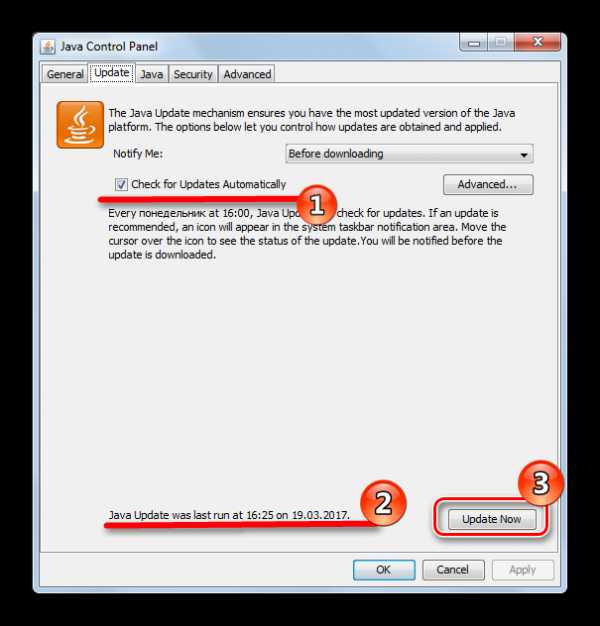
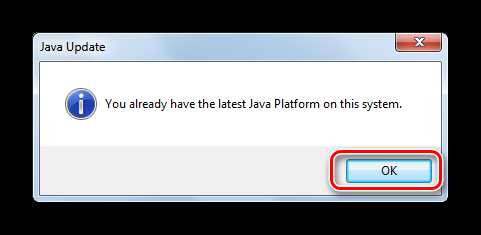
Как видите, обновлять Джаву достаточно просто. Она сама подскажет об апдейтах, а вам останется нажать несколько кнопок. Поддерживайте ее в актуальном состоянии и тогда вы сможете пользоваться всеми преимуществами веб-сайтов и приложений.
Мы рады, что смогли помочь Вам в решении проблемы.Опрос: помогла ли вам эта статья?
Да Нетlumpics.ru